Công thức Excel: Chuyển đổi Ngày thành Tháng Năm Ngày
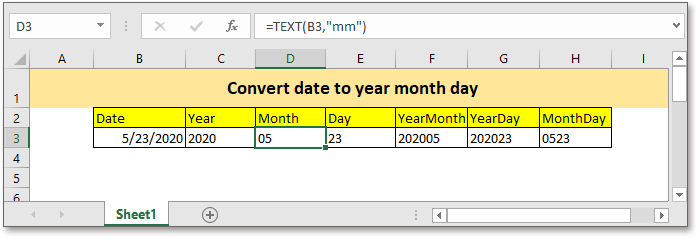
Trong Excel, bạn có thể định dạng ô ngày tháng thành nhiều kiểu định dạng ngày tháng, nhưng trong một số trường hợp, bạn muốn chuyển đổi ngày tháng thành chỉ tháng, năm, ngày hoặc tháng, tháng hoặc năm ở định dạng văn bản. Ở đây trong hướng dẫn này, nó cung cấp một công thức chung để xử lý công việc này trong Excel.
Nếu bạn muốn làm theo hướng dẫn này, vui lòng tải xuống bảng tính mẫu.
Công thức chung:
| TEXT(date,”date_format”) |
Lập luận
| Date: the date or cell you want to convert to a date as text. |
| Date_format: the date format you want to convert to. |
Ngày Forat
| Định dạng ngày tháng | Lập luận |
| Chỉ chuyển đổi ngày thành năm | yyyy |
| Chỉ chuyển đổi ngày thành tháng | mm |
| Chỉ chuyển đổi ngày thành ngày | dd |
| Chuyển đổi ngày thành tháng năm | yyyymm |
| Chuyển đổi ngày thành ngày trong năm | yyyydd |
| Chuyển đổi ngày thành ngày tháng | mmdd |
Trở lại giá trị
Công thức trả về một số sê-ri ở định dạng văn bản.
Công thức này hoạt động như thế nào
Trong ô B3, ngày cần được chuyển đổi thành năm, tháng, ngày hoặc các loại ngày khác ở định dạng văn bản, vui lòng áp dụng một trong các công thức dưới đây:
Chỉ chuyển đổi ngày thành năm
| =TEXT(B3,"yyyy") |
Chỉ chuyển đổi ngày thành tháng
| =TEXT(B3,"mm") |
Chỉ chuyển đổi ngày thành ngày
| =TEXT(B3,"dd") |
Chuyển đổi ngày thành năm và tháng
| =TEXT(B3,"yyyymm") |
Chuyển đổi ngày thành năm và ngày
| =TEXT(B3,"yyyydd") |
Chuyển đổi ngày thành tháng và ngày / mạnh>
| =TEXT(B3,"mmdd") |
Ấn Bản đăng ký hạng mục thi phím để lấy số sê-ri ở định dạng văn bản.
Giải thích
Hàm TEXT: chuyển một số thành văn bản ở định dạng cụ thể.
Công thức tương đối
- Chuyển đổi ngày tháng thành Julian
Đôi khi, bạn cần chuyển đổi ngày chuẩn thành ngày Julian trong Excel, ở đây bài viết này giới thiệu một công thức kết hợp các hàm TEXT, YEAR và DATE để giải quyết công việc này. - Chuyển đổi chuỗi ngày thành ngày giờ
Đôi khi, trong khi bạn nhập hoặc dán một số dữ liệu ngày giờ từ các thiết bị khác vào Excel, ngày giờ có thể không được nhận dạng là ngày thích hợp ... - Tính số ngày còn lại giữa hai ngày
Ở đây, hướng dẫn này cung cấp một công thức để tính nhanh số ngày còn lại giữa hai ngày. - Tính số giờ phút giây giữa hai lần
Ở đây trong hướng dẫn này, nó giới thiệu một số công thức để nhanh chóng trình bày kết quả chênh lệch thời gian dưới dạng đơn vị thời gian duy nhất.
Chức năng tương đối
- Hàm IF trong Excel
Kiểm tra các điều kiện đã chỉ định, sau đó trả về các giá trị tương ứng - Hàm VALUE trong Excel
Chuyển văn bản thành số. - Hàm MONTH trong Excel
MONTH được sử dụng để lấy tháng dưới dạng số nguyên (1 đến 12) kể từ ngày. - Hàm DAY trong Excel
Hàm DAY lấy ngày dưới dạng số (1 đến 31) từ một ngày - Hàm YEAR trong Excel
Hàm YEAR trả về năm dựa trên ngày đã cho ở định dạng số sê-ri 4 chữ số.
Các công cụ năng suất văn phòng tốt nhất
Kutools cho Excel - Giúp bạn nổi bật giữa đám đông
Kutools cho Excel tự hào có hơn 300 tính năng, Đảm bảo rằng những gì bạn cần chỉ là một cú nhấp chuột...

Tab Office - Bật tính năng Đọc và Chỉnh sửa theo Tab trong Microsoft Office (bao gồm Excel)
- Một giây để chuyển đổi giữa hàng chục tài liệu đang mở!
- Giảm hàng trăm cú click chuột cho bạn mỗi ngày, tạm biệt bàn tay chuột.
- Tăng năng suất của bạn lên 50% khi xem và chỉnh sửa nhiều tài liệu.
- Mang các tab hiệu quả đến Office (bao gồm Excel), giống như Chrome, Edge và Firefox.
